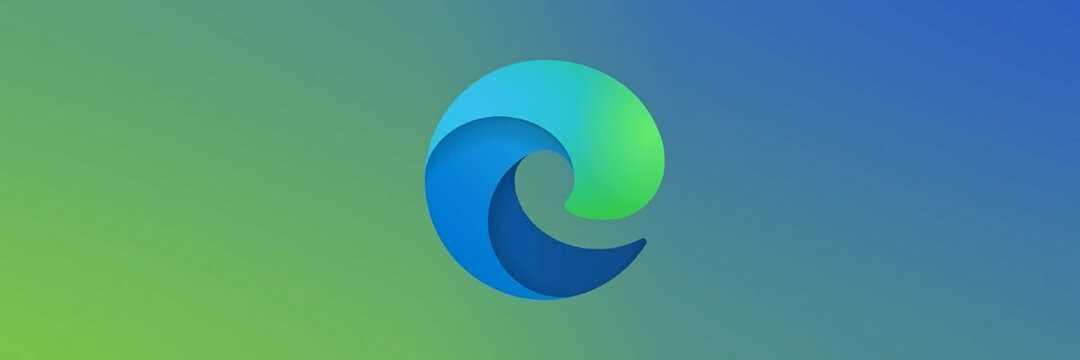- Независимо от того, являетесь ли вы старым клиентом или потенциальным новым, мы знаем, что очень неприятно, если вы не можете получить доступ к веб-сайту Bank of America.
- The Bank of America - американская транснациональная финансовая организация - вторая по величине в США и восьмая в мире.
- Некоторые пользователи могут столкнуться с проблемами при посещении сайта или не могут получить к нему полный доступ; это может быть связано с неверно настроенными настройками или геоблокировкой.
- Проверка вашего интернет-соединения, очистка и сброс настроек ваших браузеров или использование службы VPN - это решения, которые, как мы надеемся, решат вашу проблему.
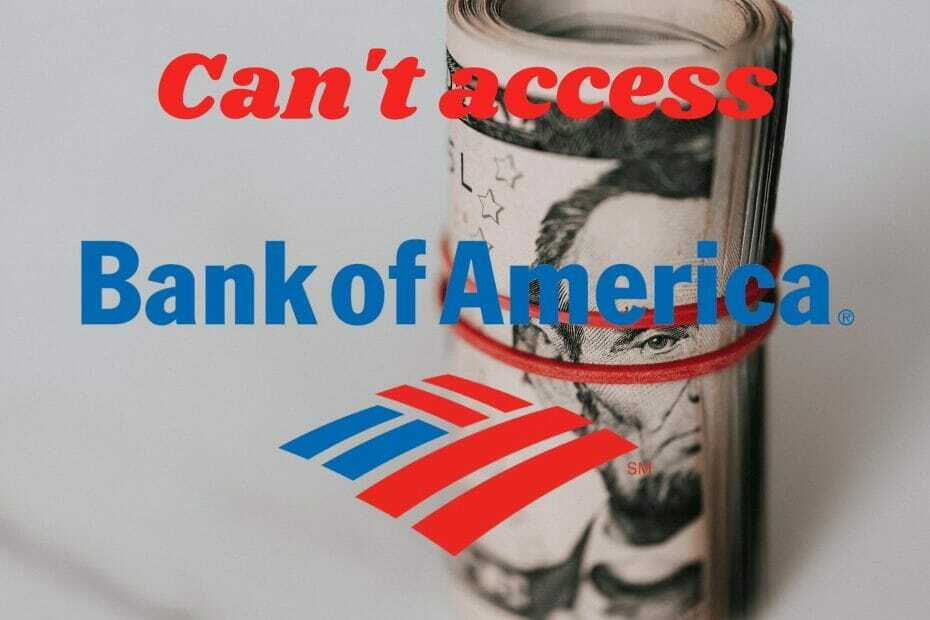
Это программное обеспечение исправит распространенные компьютерные ошибки, защитит вас от потери файлов, вредоносных программ, сбоев оборудования и оптимизирует ваш компьютер для достижения максимальной производительности. Исправьте проблемы с ПК и удалите вирусы прямо сейчас, выполнив 3 простых шага:
- Скачать Restoro PC Repair Tool который поставляется с запатентованными технологиями (патент доступен здесь).
- Нажмите Начать сканирование чтобы найти проблемы с Windows, которые могут вызывать проблемы с ПК.
- Нажмите Починить все для устранения проблем, влияющих на безопасность и производительность вашего компьютера
- Restoro был загружен 0 читатели в этом месяце.
The Bank of America - инвестиционный банк со штаб-квартирой в Шарлотте, Северная Каролина, США, а также второй по величине финансовый институт в США после JPMorgan Chase и восьмой по величине банк в Мир.
Среди предлагаемых услуг у вас есть текущие и сберегательные счета, кредитные карты, жилищные ссуды, автокредиты, услуги малого бизнеса, студенческое банковское дело, инвестирование и т. Д.
К сожалению, некоторые люди не могут получить доступ к веб-сайту Bank of America по разным причинам, например браузер-связанные и проблемы с подключением к Интернету, системные настройки или геоблокировка.
Независимо от вашей конкретной ситуации, просто следуйте и попробуйте решения, представленные ниже, и вы сможете без проблем пользоваться онлайн-сервисами Bank of America.
Что мне делать, если я не могу получить доступ к Bank of America?
1. Проверить подключение к Интернету
- Перейти к Начинать и нажмите на Настройки.
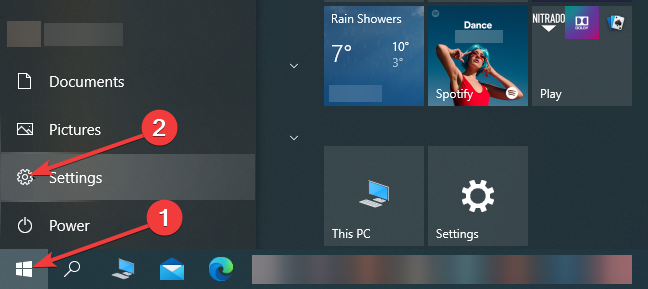
- Нажмите на Сеть и Интернет.
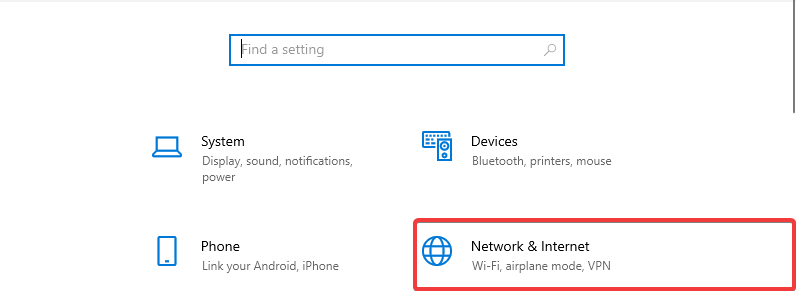
- Перейти к Статус и проверь свой Статус сети.
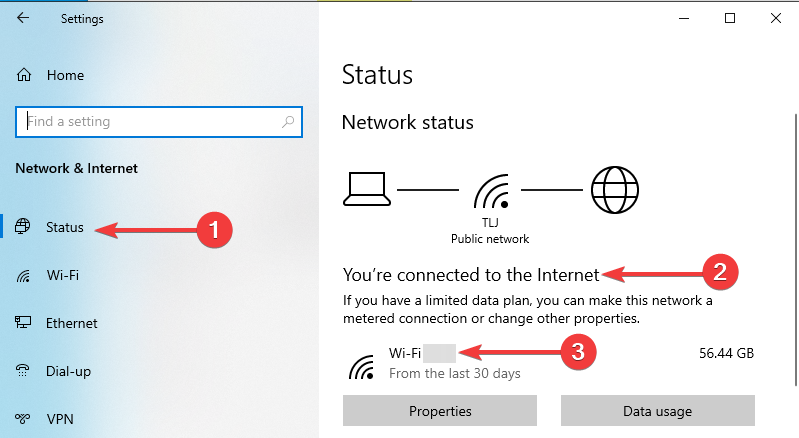
2. Очистить данные браузера
Вы можете легко очистить данные своего браузера, используя CCleaner служебное программное обеспечение вместо того, чтобы просматривать каждый браузер и выполнять необходимые шаги в настройках.
Выполните следующие действия, чтобы в кратчайшие сроки очистить браузеры с помощью CCleaner.
- Установить CCleaner на вашем устройстве.
- Получите бесплатную или премиальную подписку.
- Запустите приложение и перейдите в Пользовательская очистка.
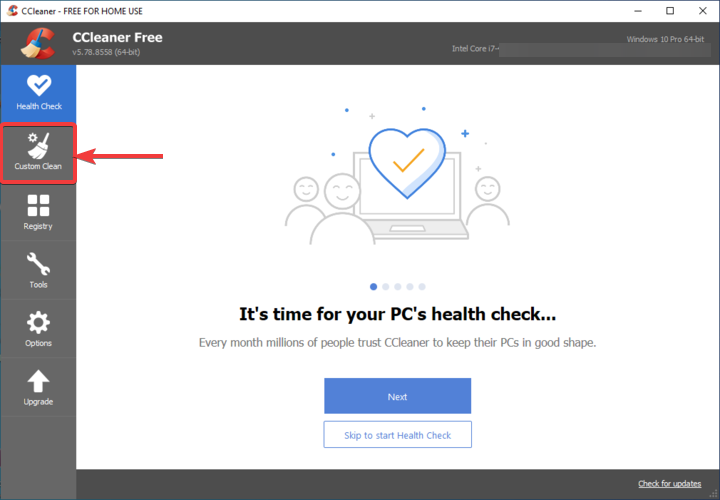
- Перейти к Окна вкладка, если вы хотите очистить браузер Microsoft.
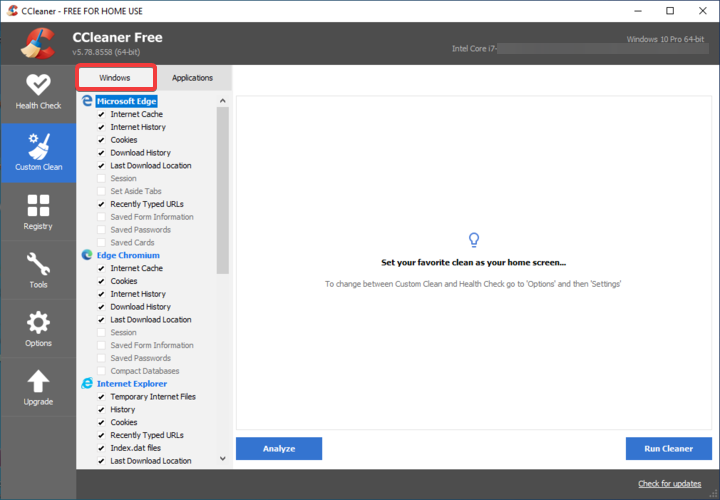
- Перейти к Приложения вкладка, чтобы очистить другие браузеры.
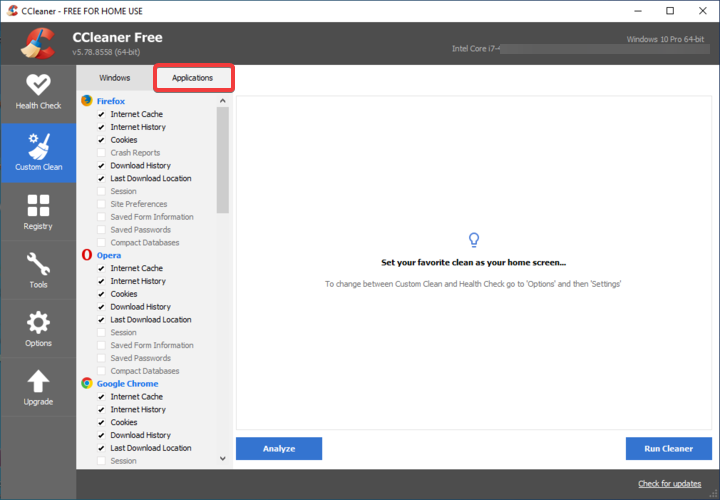
- Выберите то, что вы хотите очистить, и, в конце концов, нажмите Анализировать чтобы увидеть размер удаляемых файлов.
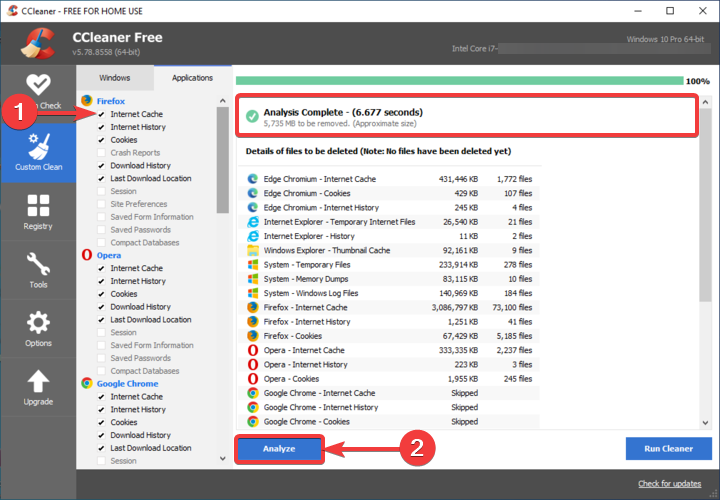
- Нажмите на Запустите очиститель, затем щелкните Продолжать.
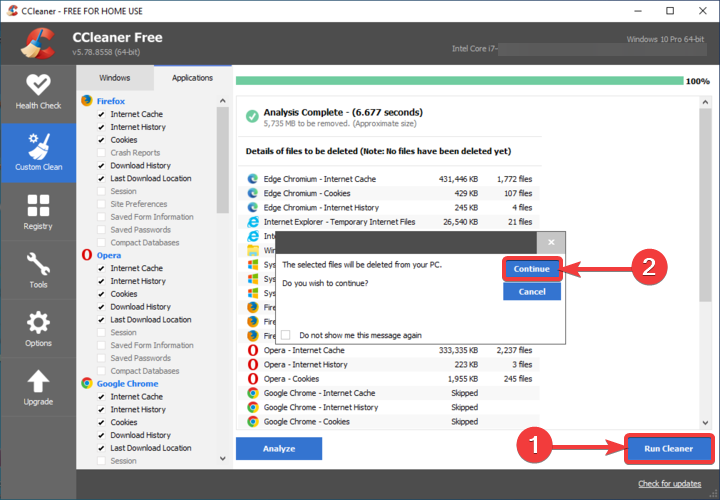
3. Сбросить настройки браузера
Гугл Хром
- Зайдите в меню и нажмите Настройки.
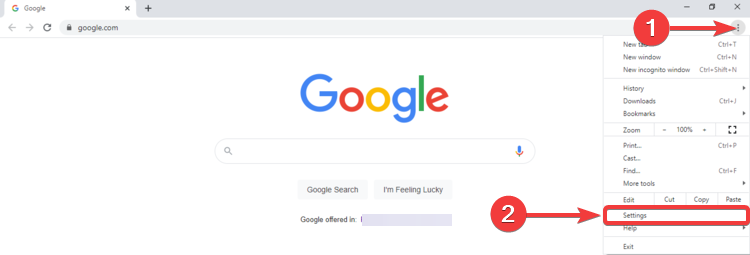
- Под Передовой, нажмите на Сбросить и очистить.
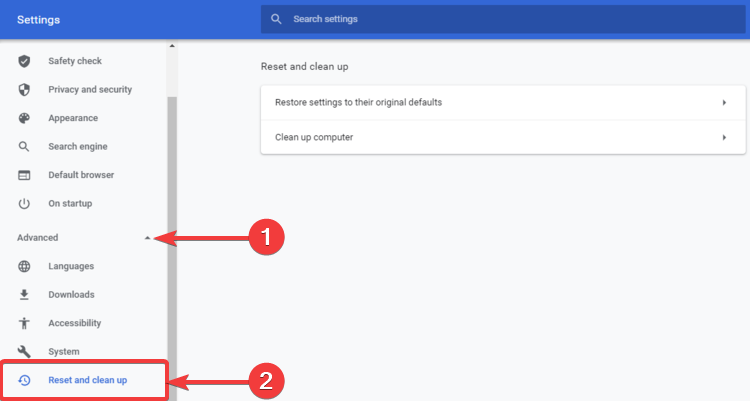
- Нажмите на Восстановить исходные настройки по умолчанию.
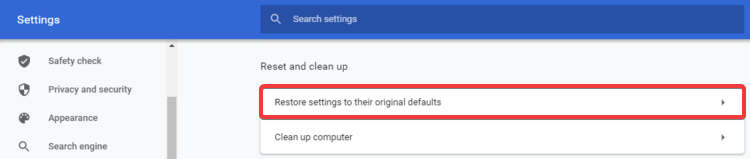
- Нажмите Сбросить настройки.
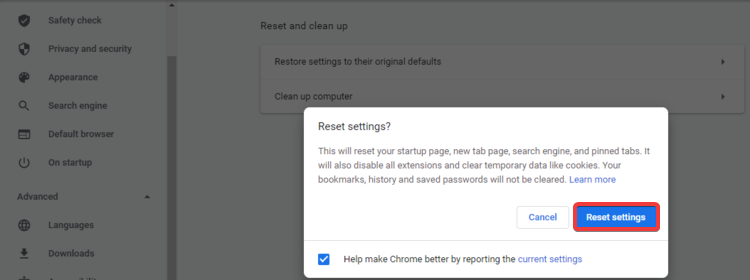
Mozilla Firefox
- Зайдите в меню и нажмите Помощь.
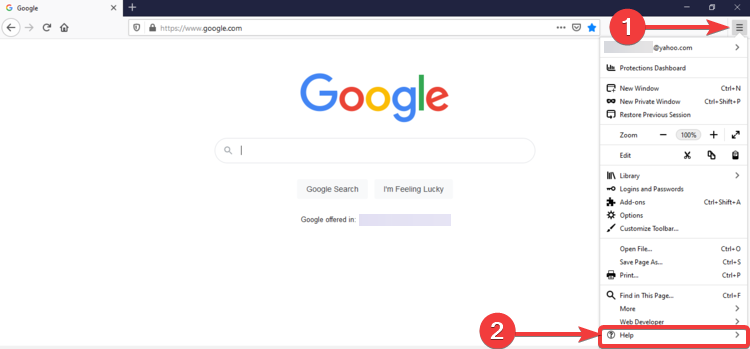
- Нажмите на Информация по поиску и устранению неисправностей.
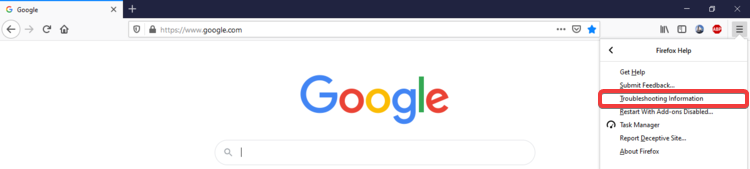
- Нажмите на Обновить Firefox…
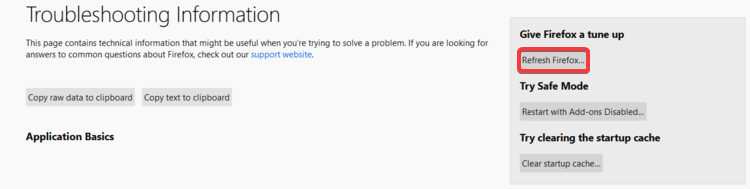
- Нажмите еще раз на Обновите Firefox.

- Нажмите Заканчивать.
Microsoft Edge
- Зайдите в меню и нажмите Настройки.
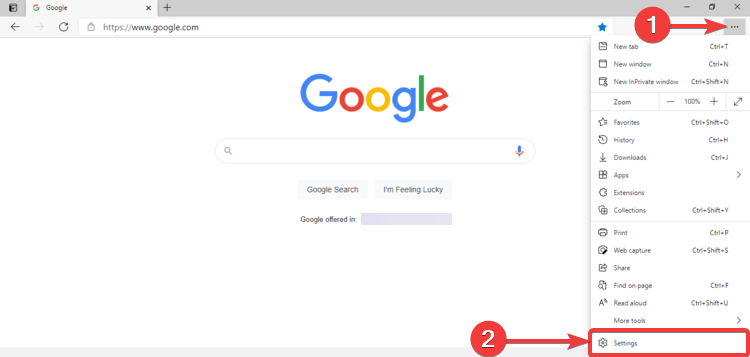
- Нажмите на Сбросить настройки.
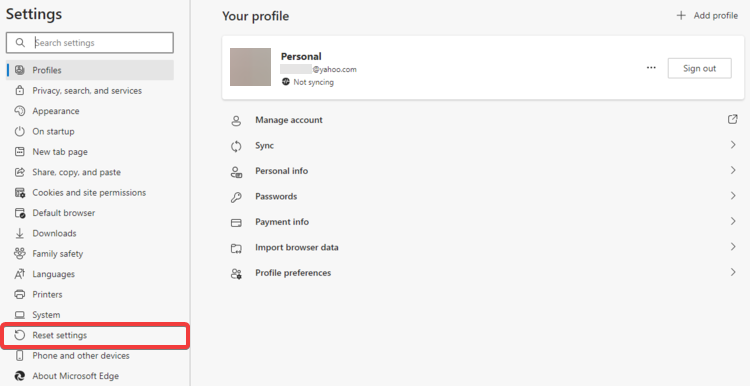
- Нажмите на Восстановить настройки до значений по умолчанию.

- Нажмите Сброс настроек.
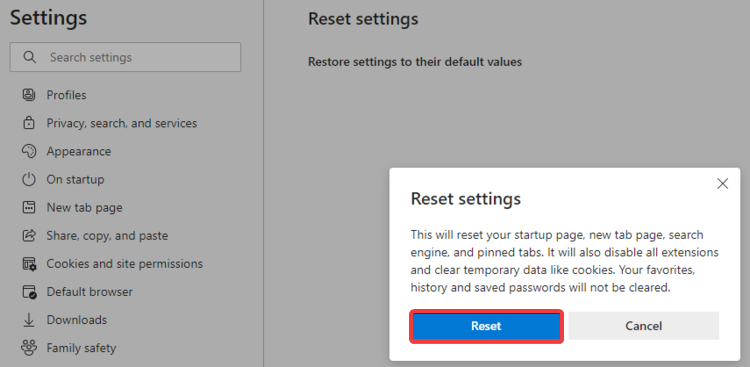
4. Убедитесь, что JavaScript включен
Гугл Хром
- Зайдите в меню и нажмите Настройки.
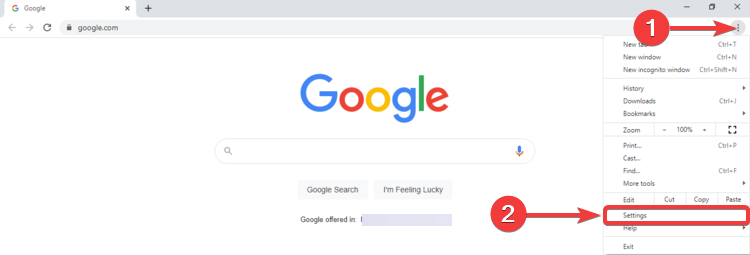
- Нажмите на Конфиденциальность и безопасность, Затем на Настройки сайта.
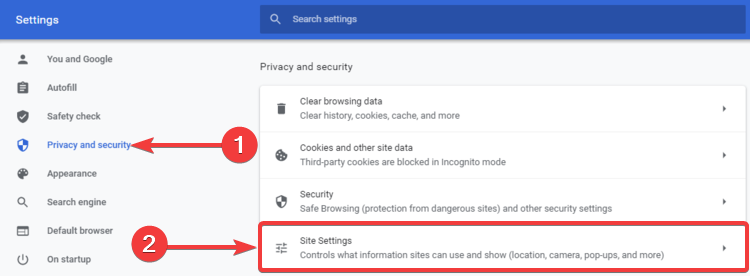
- Прокрутите вниз до Содержание и нажмите на JavaScript.
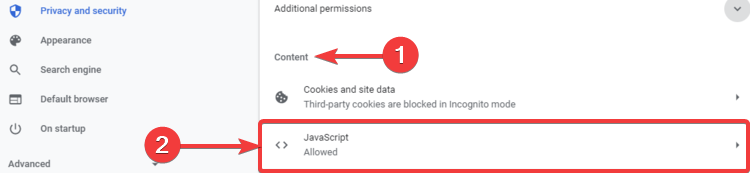
- Убедитесь, что Разрешено (рекомендуется) опция включена.
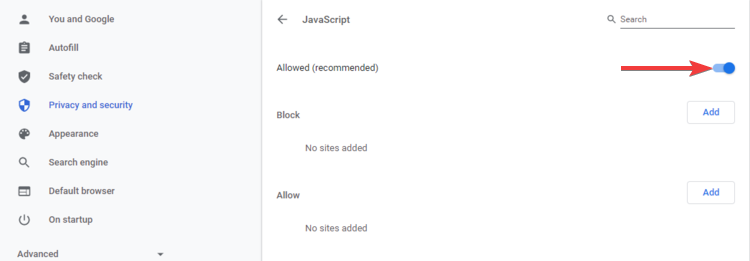
Mozilla Firefox
- Перейдите в адресную строку, введите about: config и ударил Входить.
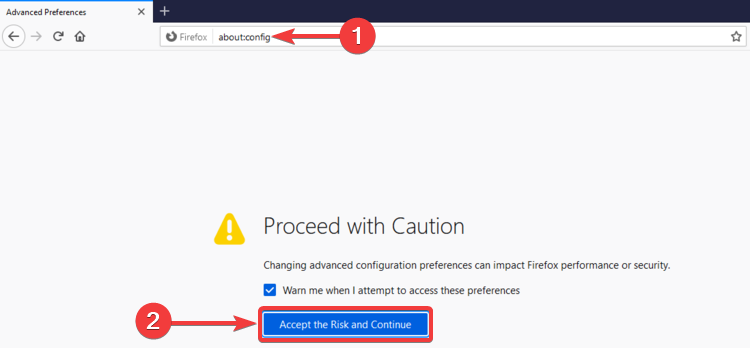
- Нажмите на Примите риск и продолжайте.
- В строке поиска введите javascript.
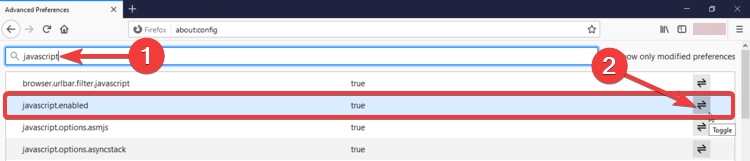
- Убедись в том, что javascript.enabled является правда, в противном случае вы можете переключить его, щелкнув Переключать кнопка.
Microsoft Edge
- Зайдите в меню и нажмите Настройки.
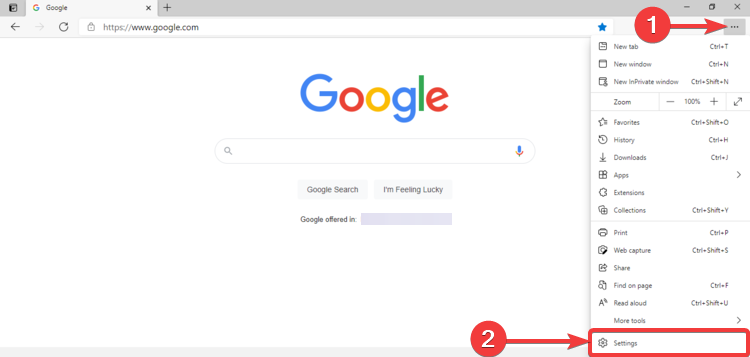
- Нажмите на Файлы cookie и разрешения для сайтов.
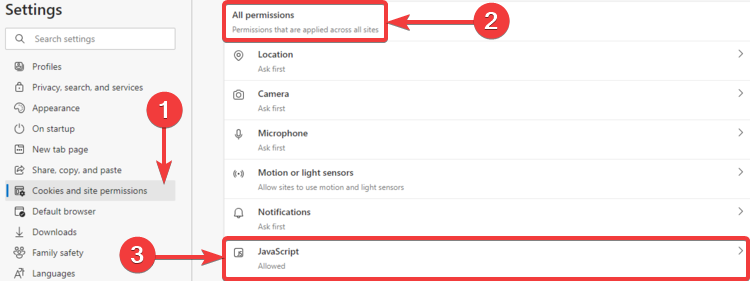
- Прокрутите вниз до Все разрешения и нажмите на JavaScript.
- Убедитесь, что Разрешено (рекомендуется) опция включена.
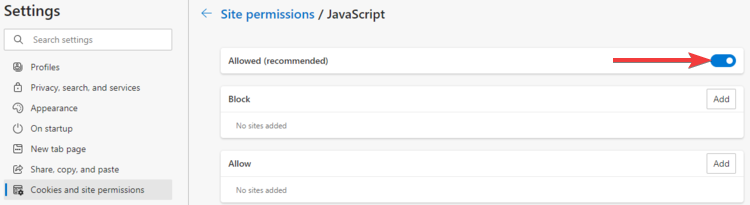
5. Используйте сервис VPN
Использование службы VPN, которая обеспечивает стабильное и безопасное соединение, независимо от того, где вы находитесь, имеет важное значение в современном мире.
Запустите сканирование системы, чтобы обнаружить потенциальные ошибки

Скачать Restoro
Инструмент для ремонта ПК

Нажмите Начать сканирование чтобы найти проблемы с Windows.

Нажмите Починить все для устранения проблем с запатентованными технологиями.
Запустите сканирование ПК с помощью Restoro Repair Tool, чтобы найти ошибки, вызывающие проблемы с безопасностью и замедление. После завершения сканирования в процессе восстановления поврежденные файлы заменяются новыми файлами и компонентами Windows.
Одним из таких VPN-сервисов является PIA, также известный как Private Internet Access, который предоставляет вам все инструменты, необходимые для безопасного просмотра веб-страниц, при этом делая весь процесс проще, чем когда-либо.
Простой для понимания пользовательский интерфейс позволяет быстро получить доступ к любой функции, а потрясающий уровень шифрования предлагает непреодолимый уровень безопасности вокруг вашего использования Интернета и онлайн-идентичности, что делает его лучшим вариантом, найденным на рынок.

Частный доступ в Интернет
Никогда не беспокойтесь о том, что не сможете получить доступ к веб-сайту из-за вашего IP-адреса, используя это замечательное программное обеспечение сегодня.
- Загрузите PIA по ссылке выше.
- Установите VPN на свое устройство.
- Запустите клиент и перейдите к списку доступных серверов.
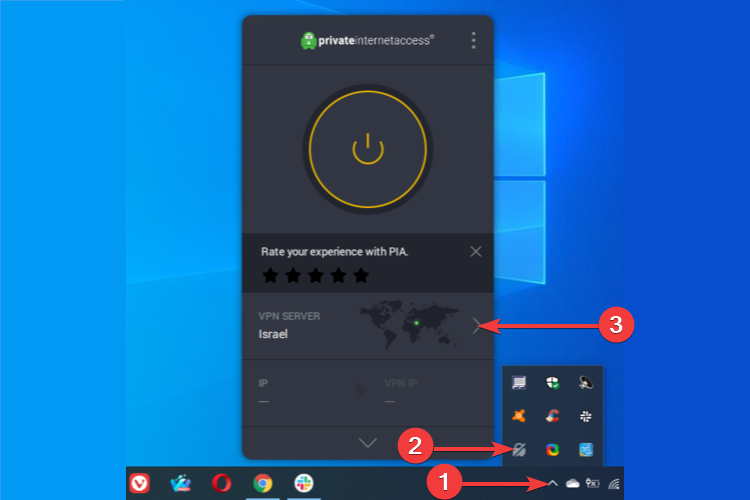
- Выберите сервер в США, чтобы предотвратить геоблокировку.
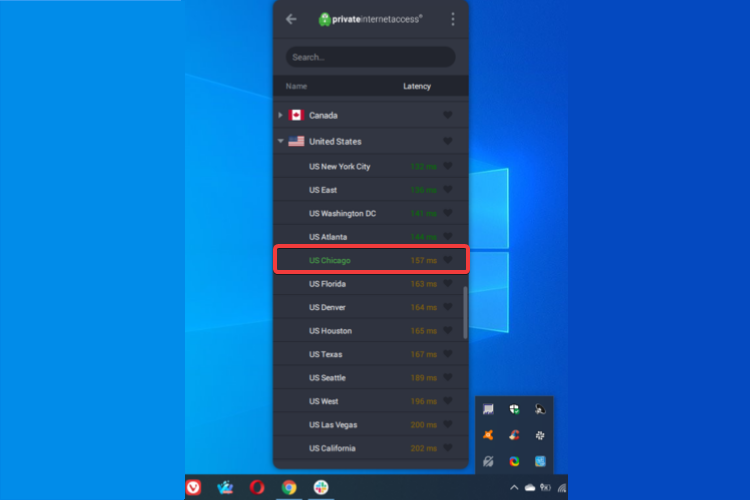
- Подключитесь к серверу.
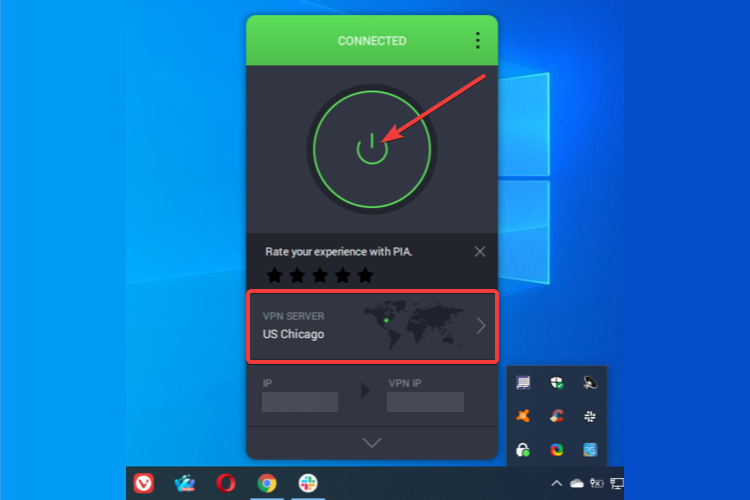
- Попробуйте снова получить доступ к Bank of America.
Используя службу VPN, вы не только сможете обойти любые географические ограничения при посещении определенных веб-сайтов из разных стран, но вы также сможете воспользоваться множеством функций обеспечения конфиденциальности и безопасности, обеспечивает.
Независимо от того, находитесь ли вы в США или нет, у вас должен быть доступ к Bank of America с помощью VPN; если у вас не получается сделать это с определенной службой, выберите другую и повторите попытку.
Вообще говоря, если вы не можете получить доступ к Bank of America, это может быть связано либо с геоблокировкой - в случае, если они расположены за пределами США - или в другую неправильно настроенную систему и сеть настройки.
Проверьте свои настройки соответствующим образом или сбросьте их, если необходимо, выполнив указанные выше действия, или попробуйте использовать службу VPN - желательно премиум-класса, так как бесплатные планы обычно имеют ограничения.
Мы очень надеемся, что после того, как вы попробуете наши решения, вы сможете без проблем получить доступ к Bank of America и пользоваться их услугами, где бы вы ни находились.
 По-прежнему возникают проблемы?Исправьте их с помощью этого инструмента:
По-прежнему возникают проблемы?Исправьте их с помощью этого инструмента:
- Загрузите этот инструмент для ремонта ПК получил рейтинг "Отлично" на TrustPilot.com (загрузка начинается на этой странице).
- Нажмите Начать сканирование чтобы найти проблемы с Windows, которые могут вызывать проблемы с ПК.
- Нажмите Починить все исправить проблемы с запатентованными технологиями (Эксклюзивная скидка для наших читателей).
Restoro был загружен 0 читатели в этом месяце.
![ИСПРАВЛЕНИЕ: Нет доступа к Bank of America [5 простых решений]](/f/05cf55e78a247e8d3907e94a9e360806.jpg?width=300&height=460)